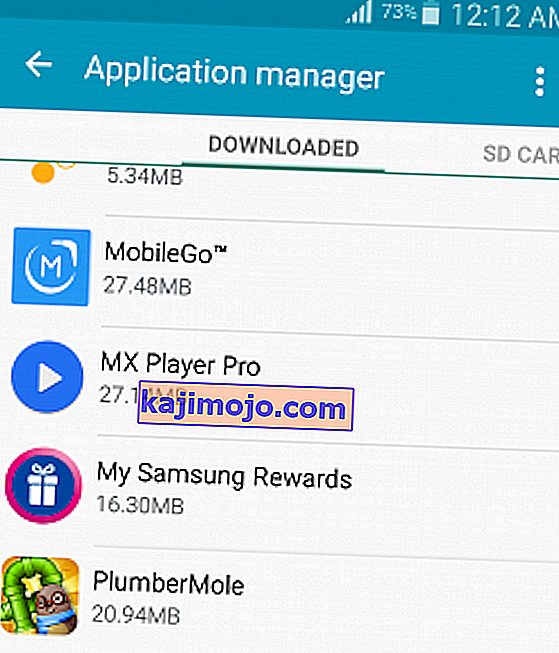Samsung Galaxy Note 4 piyasaya çıktığında piyasadaki en güçlü Android cihazlardan biriydi. Diğer amiral gemileri işlem gücünü geçmeyi başardıysa da, zarif tasarım hala birçok insanı Not 4'e yatırım yapmaya ikna ediyor. cihaz açılmayı reddediyor.
Ne yazık ki Samsung için pek çok insan Note 4'leriyle anormal davranışlar yaşıyor. Kullanıcılar ya telefonun aniden kapandığını ve tekrar açmayı reddettiğini ya da tamamen tepkisiz hale gelmeden önce sık sık donmalarla giderek daha fazla geciktiğini bildirdi. Not 4 ile ilgili bilinen bir başka sorun da, kullanıcının sıfırlama işleminin ortasında pili çıkarmaktan başka yolu olmadığı bir fabrika ayarlarına sıfırlama işlemi yaparken ara sıra donmadır - çoğu zaman bu, cihazınızın önyükleme yapamamasına neden olur. normal mod.
Not 4 ile ilgili bilinen bir diğer sorun, kullanıcının sıfırlama işleminin ortasında yeniden başlatmaya zorlamaktan başka yolu olmayan fabrika ayarlarına sıfırlama işlemi sırasında ara sıra donmasıdır - çoğu zaman bu, cihazınızın normal şekilde önyükleme yapmasını engeller. modu.
Sorun birçok farklı yerden kaynaklanabilir. Not 4'ün açılmasını engelleyecek bazı yaygın suçlular şunlardır:
- yazılım çatışması
- kötü pil
- glitched OS
- hatalı anakart - bu yaygın bir sorundur. 2014 yılında Note 4 piyasaya sürüldüğünde, Samsung, temel olarak kullanımın ilk haftalarında bozulan arızalı anakartlar nedeniyle onarım taleplerini karşılamanın çok gerisindeydi.
- kırık şarj cihazı
- bozuk mikro-USB şarj bağlantı noktası
Note 4 cihazınızı düzeltmek için önce soruna neyin neden olduğunu belirlemeniz gerekir. Sorun giderme uygulamalarıyla birlikte olası düzeltmelerle dolu eksiksiz bir kılavuz sunacağım. Tabii ki, aşağıdaki yöntemlerin hepiniz için işe yarayacağını garanti edemem çünkü sorun ciddi bir donanım arızasıyla ilgili olabilir, bu durumda onarım için göndermeniz gerekir.
Cihazınızı hizmetten geri almadan önce haftalarca beklemek istemiyorsanız, aşağıdaki düzeltmeleri takip etmeye değer. Tüm yöntemler% 100 güvenlidir ve cihazınıza daha fazla zarar vermez. Sizin için çalışan bir çözüm bulana kadar her birini gözden geçirdiğinizden emin olun.
Yöntem 1: Telefonu farklı bir şarj cihazına takma
Arızalı bir şarj cihazı olasılığını dışlayarak başlayalım. Bu, cihazda bir donanım sorunu olup olmadığını belirlememize yardımcı olacaktır.
- Not 4'ünüzü orijinal şarj cihazı ve USB kablosuyla bağlayarak başlayın. Takın ve şarj göstergelerinin (ekranda yanıp sönen LED ve pil simgesi) görünüp görünmediğini kontrol edin.

- Şarj ediyormuş gibi görünse de görünmesin, tekrar açmadan önce en az 10 dakika fişe takılı bırakın.
- Şarj olmuyorsa farklı bir şarj cihazı ve USB kablosu kullanın ve yanıt alıp almadığınıza bakın. Ayrıca bilgisayarınıza takabilir ve şarj belirtileri gösterip göstermediğini görebilirsiniz.
Yöntem 2: Mikro USB bağlantı noktasını temizleme
Yukarıdaki adımları uyguladıktan sonra cihazınız şarj belirtileri göstermediyse mikro USB bağlantı noktasını engelleyen herhangi bir yabancı nesne olmadığından emin olalım. Not 4'ünüzü cebinizde çok fazla taşımak için kullanırsanız, şarj bağlantı noktası tüy / kir birikmesine neden olabilir. Bu, elektrik transferini engelleyebilir ve akıllı telefonunuzun şarj olmasını engelleyebilir. İşte yapmanız gerekenler:
- Mikro USB bağlantı noktasının içine bir göz atmak için bir el feneri kullanın ve orada olmaması gereken bir şey olup olmadığını görün.
- Cihazınızın kapalı olduğundan emin olun ve küçük bir cımbız, iğne veya kürdan kullanarak herhangi bir tüyü porttan dışarı sürükleyin.

- Küçük bir pamuklu çubuğu alkolün içine daldırın, şarj portuna yerleştirin ve kalan kirleri çıkarmak için çevirin.
- Tekrar açmadan önce en az 2 saat kurumasını bekleyin.
Yöntem 3: Yazılımdan sıfırlama gerçekleştirme
Aşağıdaki yöntem, bellenimle ilgili aksaklıkları çözmede çok etkilidir. Bazı durumlarda, bazı donanım işlevlerini başarıyla geri yükleyebilir. Siyah bir ekran yaşıyorsanız, ancak yine de LED'in yandığını görebiliyorsanız ve gelen metinleri veya telefon görüşmelerini duyabiliyorsanız, aşağıdaki düzeltmenin size yardımcı olma ihtimali yüksektir.
Özetle, yumuşak sıfırlama, biraz daha fazlasını yapan bir yeniden başlatmadır. Standart yeniden başlatmanın yanı sıra, bu yöntem, depolanan elektriği cihazınızın bileşenlerinden boşaltır ve belleği yeniler. Bazen kapasitörleri temizlemek, telefonunuzun ekranının yeniden açılması için yeterlidir.
Bunun yapabileceğiniz en güvenli prosedürlerden biri olduğunu unutmayın. Verilerinizin veya uygulamalarınızın hiçbirini kaybetmeyeceksiniz. Silinen tek şey, önbelleğe alınmış uygulama verileri ve işletim sisteminizin oluşturduğu geçici dosyalardır. İşte yapmanız gerekenler:
- Arka plakayı Galaxy Note 4'ünüzden çıkarın.
- Telefonunuzun pilini çıkarın.
- Pil çıkarılmış haldeyken Güç düğmesini 2-3 dakika basılı tutun (bu, cihazınızın bileşenlerinde elektrik depolanmamasını sağlayacaktır).
- Bu süre geçtikten sonra pili tekrar yerine yerleştirin.
- Telefonunuzu tekrar açmayı deneyin.
Yöntem 4: Güvenli Modda Başlatma
Şimdiye kadar sonuç alamadıysanız, yazılım çakışması olasılığını ortadan kaldıralım. Son indirdiğiniz uygulamalardan bazılarının soruna neden olduğunu varsayalım. Bunun doğru olup olmadığını öğrenmek için, Not 4'ünüzü Güvenli Modda başlatmaya çalışacağız.
Güvenli Modda önyükleme yaparken , cihazınız yalnızca önceden yüklenmiş uygulamaları çalıştırır, bu nedenle yüklediğiniz herhangi bir 3. taraf uygulaması somutlaştırılamaz. Bir uygulamanın sorumlu olup olmadığını görelim:
- Telefonunuzu tamamen kapatın.
- Güç düğmesini + Sesi Kısma düğmesini aynı anda basılı tutun .
- Samsung açılış ekranı kaybolduktan sonra, Güç düğmesini bırakın, ancak Not 4 yeniden başlayana kadar Sesi Kısma tuşunu basılı tutmaya devam edin.
- Telefonunuz önyüklemeyi bitirdiğinde Sesi Kısma düğmesini bırakın ve ekranın sol alt köşesinde Güvenli Mod simgesini görebilirsiniz .

Önyükleme yapabildiyseniz (ve daha önce yapamadıysanız), bir yazılım çatışmanız olduğu açıktır. Şimdi, son indirdiğiniz her uygulamayı kaldırmaya yönelik metodik bir yaklaşım izlemeniz gerekiyor. Güvenlik sekmesinden Bilinmeyen kaynakları etkinleştirmenizi gerektiren Google Play dışından APK'ler indirdiyseniz , muhtemelen onlarla başlamalısınız.
- Gidin Ayarlar> Uygulama yöneticisi> İndirilen .
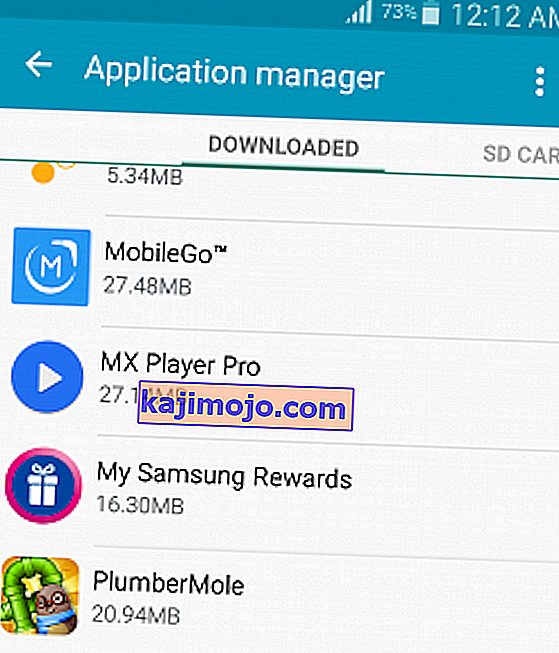
- Kaldırmak istediğiniz uygulamaya dokunun.
- Kaldır'a dokunun ve onaylamak için Tamam'a basın.
- Yazılım çakışmasından sorumlu olabileceğini düşündüğünüz her uygulamayla prosedürü tekrarlayın.
Yöntem 5: Kurtarma Modunda Önyükleme
Şimdiye kadar hiçbir şey cihazınızı hayata döndürmeyi başaramadıysa, ya bu işe yarıyor ya da iade etmeniz ya da onarım için bir profesyonele götürmeniz gerekiyor. Not 4'ünüzü Kurtarma Moduna başlatmayı deneyeceğiz ve bir " önbellek bölümünü sil " ve ardından bir ana sıfırlama (fabrika ayarlarına sıfırlama) yapacağız .
Telefonunuz Kurtarma Moduna önyüklemeyi başarırsa , bu, donanımın hala sağlam olduğu ve muhtemelen yalnızca bir işletim sistemi yeniden başlatmasıyla kurtulacağınız anlamına gelir. Bir ana sıfırlamanın orijinal fabrika ayarlarını geri yüklediğini unutmayın. Bu, SIM kart ve SD kartta bulunan veriler dışındaki tüm kişisel verilerinizin kaybolacağı anlamına gelir. İşte yapmanız gerekenler:
- Cihazınızı kapatın.
- Sesi açma düğmesi + Giriş düğmesi + güç düğmesini aynı anda basılı tutun .
- Telefonun titreştiğini hissettiğinizde, Güç ve Giriş düğmelerini bırakın, ancak Sesi Açma tuşunu basılı tutmaya devam edin .
- Android Sistem Kurtarma menüsünü gördüğünüzde Sesi aç düğmesini bırakın .

- Aşağıya doğru gezinmek ve " önbellek bölümünü sil " seçeneğini vurgulamak için Sesi kısma düğmesini kullanın .

- Girişi seçmek için Güç düğmesine basın, ardından onaylamak için tekrar basın.
- Önbellek bölümü temizlenene kadar bekleyin. Cihazınız otomatik olarak yeniden başlayacaktır.
- Telefonunuz bundan sonra açılmayı başarırsa, sorununuz çözülür. Değilse, Kurtarma Moduna dönmek için 1'den 4'e kadar olan adımları kullanın.
- Aşağı doğru gezinmek için ses seviyesi tuşlarını tekrar kullanın ve " verileri sil / fabrika ayarlarına sıfırla " yı seçin

- Girişi seçmek için Güç düğmesine basın, ardından ses seviyesi tuşlarıyla Evet'i vurgulayın .
- Ana sıfırlamayı başlatmak için Güç düğmesine tekrar basın.
- İşlem tamamlandığında, " Sistemi şimdi yeniden başlat " seçeneğinin vurgulandığını göreceksiniz . Cihazınızı yeniden başlatmak için Güç düğmesine tekrar basın .